
「Fireのカメラって性能良いの?」
「どんな設定があるのかな?」
アマゾンタブレット(Fire HD)にはカメラレンズが前後に1基ずつ備わっています。
カメラの性能(スペック)はFire HDシリーズ別で違いがあります。
| カメラ | 背面レンズ (フロントカメラ) |
前面レンズ (インカメラ) |
|---|---|---|
| Fire 7 2022 | 最大200万画素 | 最大200万画素 |
| Fire HD 8 | ||
| Fire HD 8 Plus | ||
| Fire HD 10 | 最大500万画素 | |
| Fire HD 10 Plus | ||
| iPad mini6 | 最大1,200万画素 | 最大1,200万画素 |
スマホやiPadと比べると決して性能の良いカメラではありませんが、メモや記録用の写真撮影・動画撮影ができ、ZOOMによるテレビ電話でも使えます。
当記事では私の体験の元、アマゾンタブレット(Fire HD)のカメラの使い方/設定/保存先を解説します。
Fire HD 写真撮影の使い方は?
アマゾンタブレット(Fire HD)でカメラを使うには…
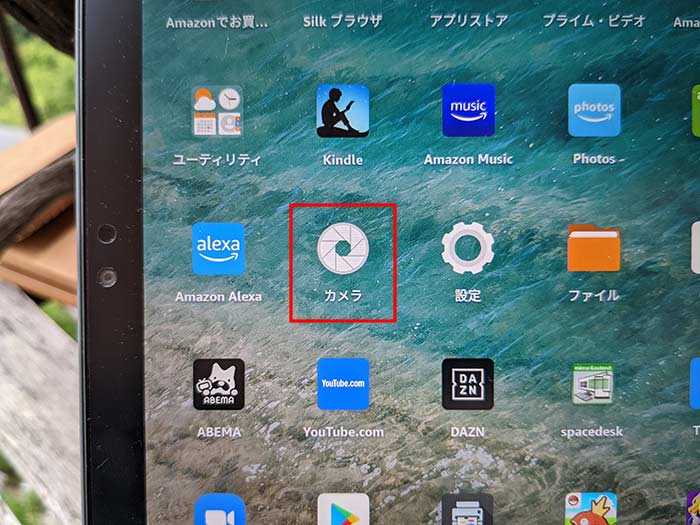
ホーム画面のカメラアプリをタップして起動!
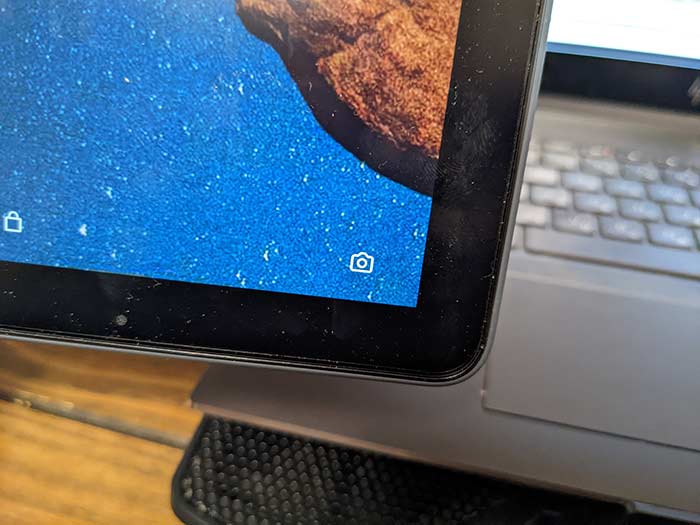
ロック画面からでもカメラを起動できます!カメラアイコンを押したまま左上にスライド!
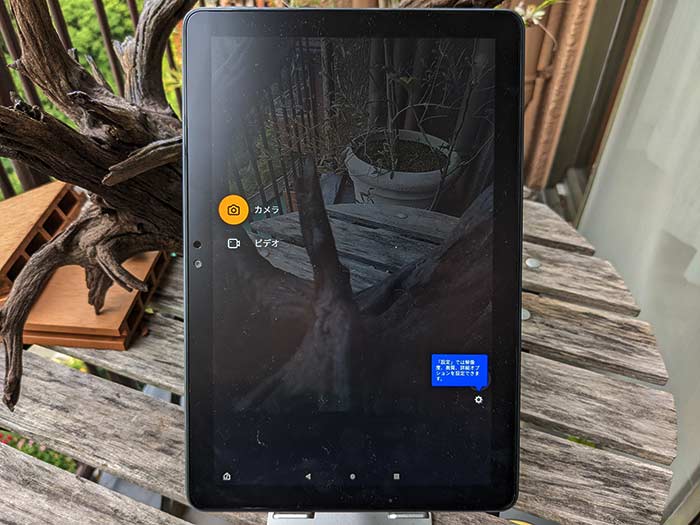
カメラは縦向き・横向き、どちらでも撮影ができます。画面左端から内側へ指でスライドさせるとカメラとビデオを切り替えられます。
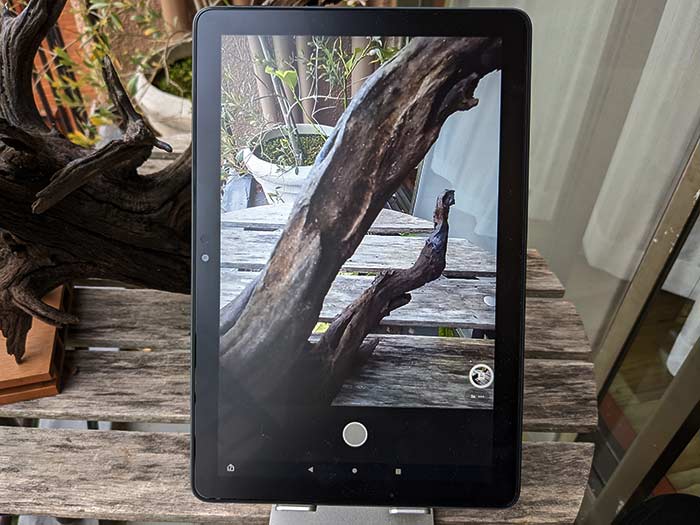
決して良いとは言えないFire HDディスプレイの解像度…。
カメラボタン配置は?

スマホで写真をよく撮ってる方は、画面のアイコンを見るだけで何ができるかわかるかと…。
- 撮影モード(自動・HDR・夜景)
- タイマー撮影
- グリッド線表示
- カメラ切替(前・後)
カメラの性能的に夜景撮影があっても厳しい気がするが…。
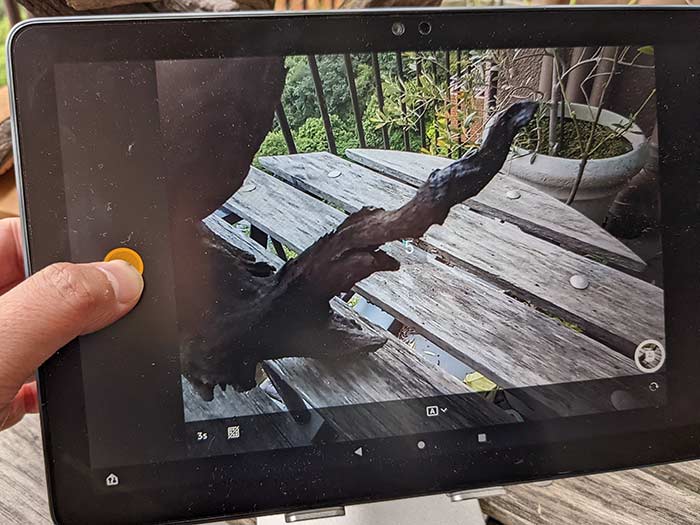
シャッターボタンをタップで撮影。
長押しで連射撮影ができます。
Fire HDのボリュームボタン(+/-)もシャッターボタンとして使えます。
画面に映る被写体をタップすることでピントを合わせられます。
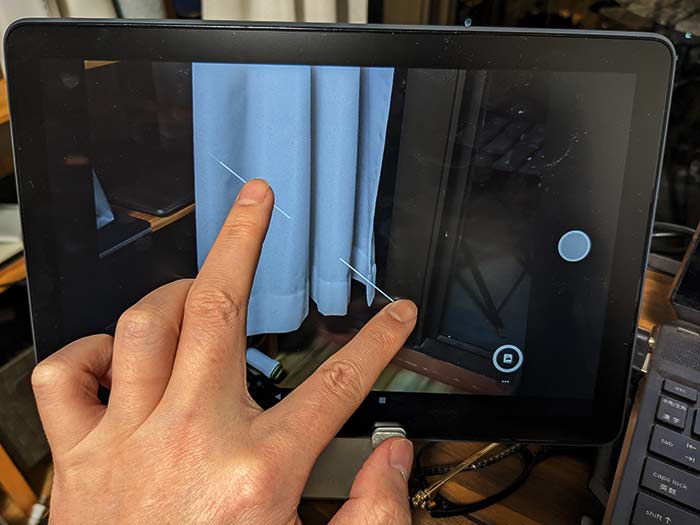
指二本でズーム撮影ができます。接写は不向きです。
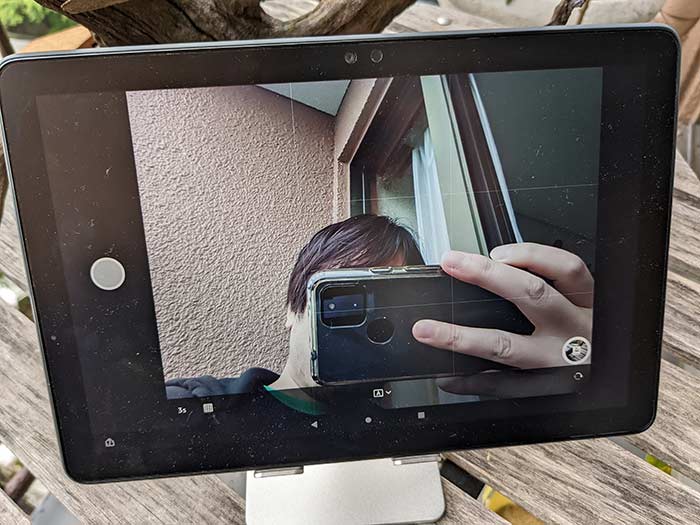
グリッド表示…被写体とバランスよく撮りたい場合に表示してください。
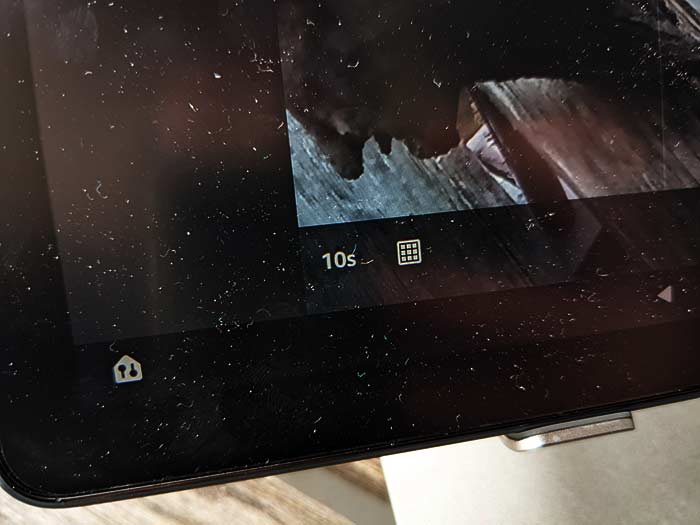
3秒・10秒のタイマー撮影ができます。
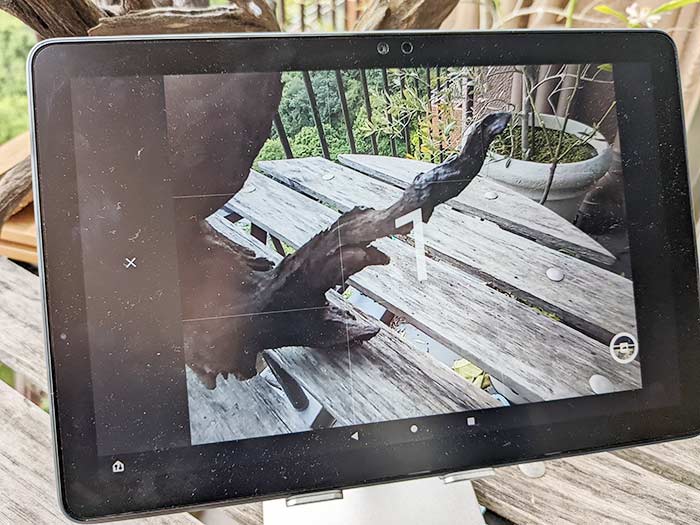
タイマー撮影は一人で写真撮影をする際便利です。
Fire HD 動画撮影の使い方は?
アマゾンタブレット(Fire HD)では動画撮影もできます。
カメラを起動して、カメラからビデオに切り替えてください。

Fire HD 10 Plusでは、最大でハイビジョン画質(フルHD)の動画を撮れます。
Fire HD 10 Plusで #動画撮影。
背面カメラ:500万画素
前面カメラ:200万画素
1080pフルHD
224ppi解像度※流木は外で乾燥中#Amazon#FireHD#FireHD10 #FireHD10Plus#アマゾンタブレット pic.twitter.com/jhWwooqqGU
— モバイルおたく☆webmobile (@webmobilejp) May 17, 2022
動画撮影中、録画ボタン下のボタン〇をタップすることで写真撮影もできます。
Fire HD 写真/動画撮影の設定は?
アマゾンタブレット(Fire HD)で写真/動画撮影をする際は、設定を確認しておきましょう!
カメラの設定ボタンは、画面左端から右へ指をスライドすることで右上に表示されます(わかりにくい)
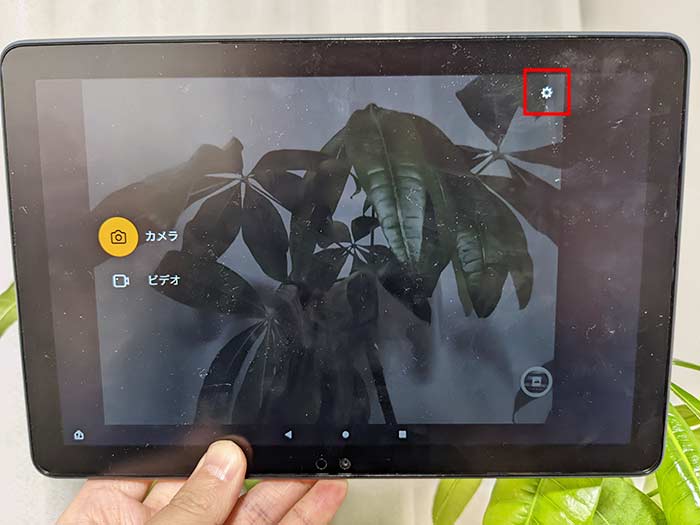
設定では…
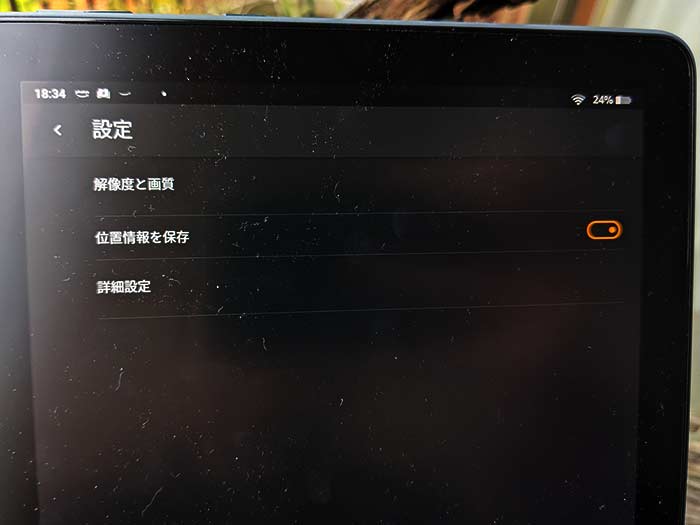
- 解像度と画質
- 位置情報の保存のオンオフ
- 詳細設定…手動の露出補正
”解像度と画質”では…
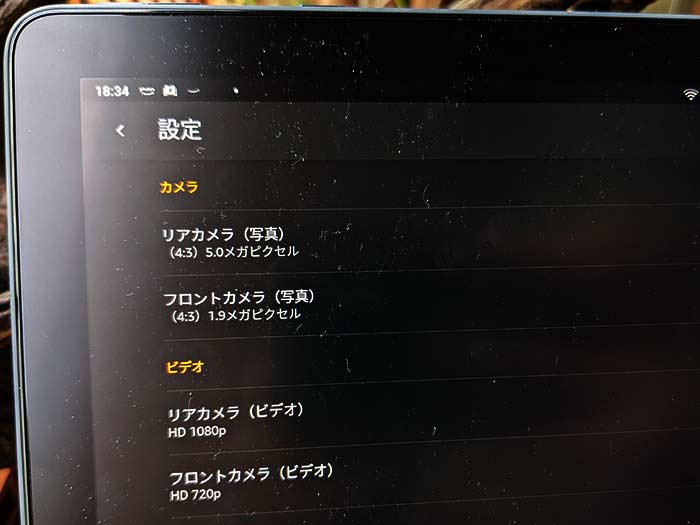
画面比率/画素数を選べます。保存容量を節約したいときは、低い解像度を選んでください。
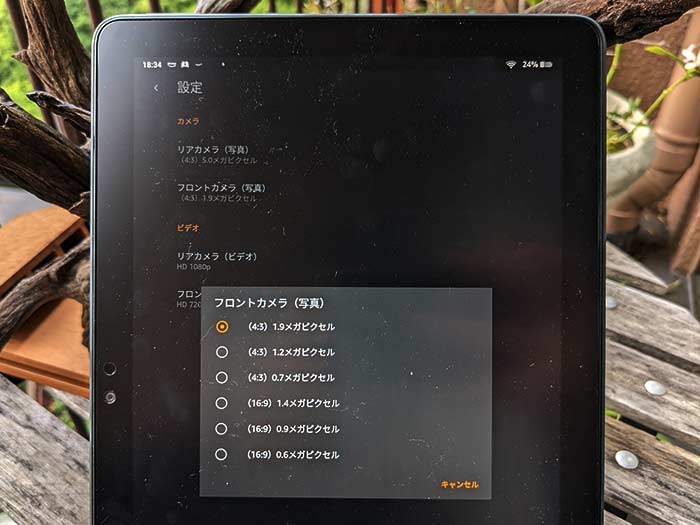
動画撮影は、HD1080p・HD720p・SD480pを選べます。
位置情報をオンにするとアマゾンフォトでの写真検索で場所で探せるようになるので、私としてはオンにしておくことをおすすめします。
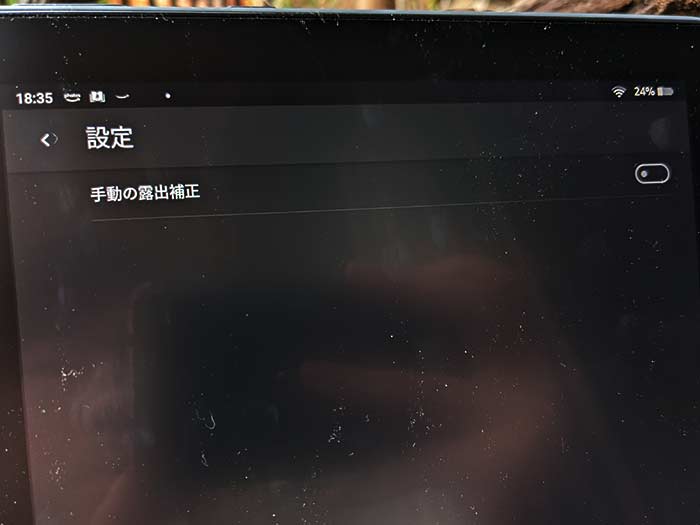
詳細設定の”手動の露出補正”はオンがおすすめ!撮影は明るく撮るのがベストです♪
Fire HDの設定は何一つ難しそうな項目はありません。
撮影した写真/動画の保存先は?
アマゾンタブレット(Fire HD)のカメラで撮影した写真/動画の保存先は、アマゾンの写真サービス「アマゾンタフォト」になります。
アマゾンタフォトはGoogleフォトと同じオンラインストレージサービスとなっており、WiFi接続しているとネットワーク上に保存され、パソコンでもアマゾンタブレットで撮影した写真/動画を見ることができます。
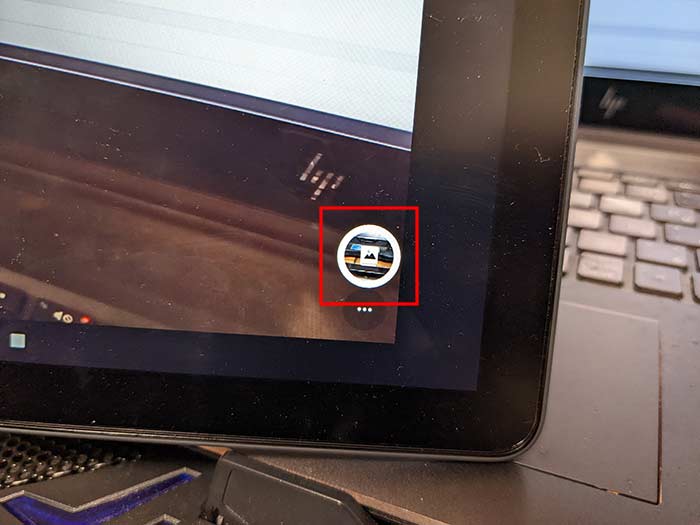
撮影した写真/動画の確認は、カメラの確認アイコンをタップ。
または、
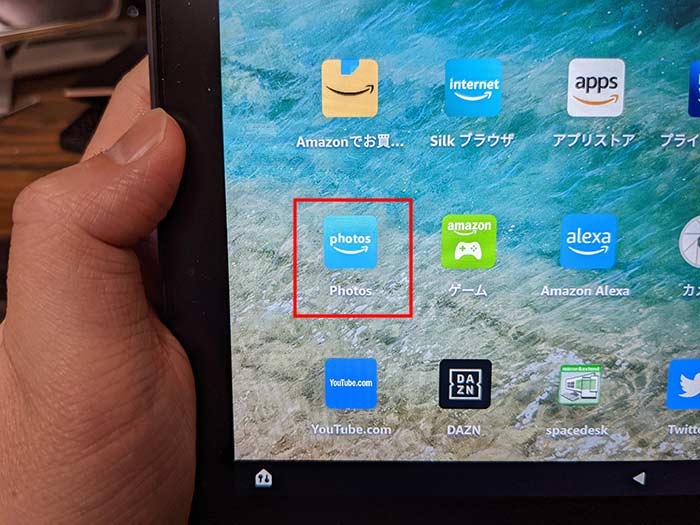
ホーム画面のアマゾンフォトアプリから確認できます。
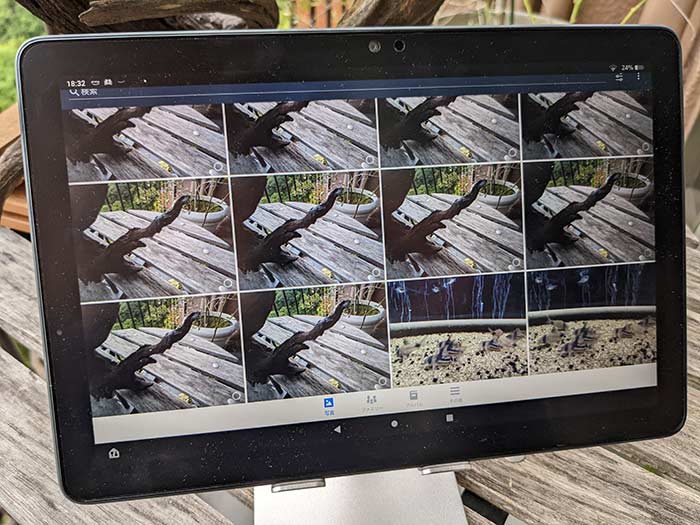
↓撮影した写真の削除済ですが、アマゾンタブレットで撮った写真/動画をパソコンで管理・閲覧できます!
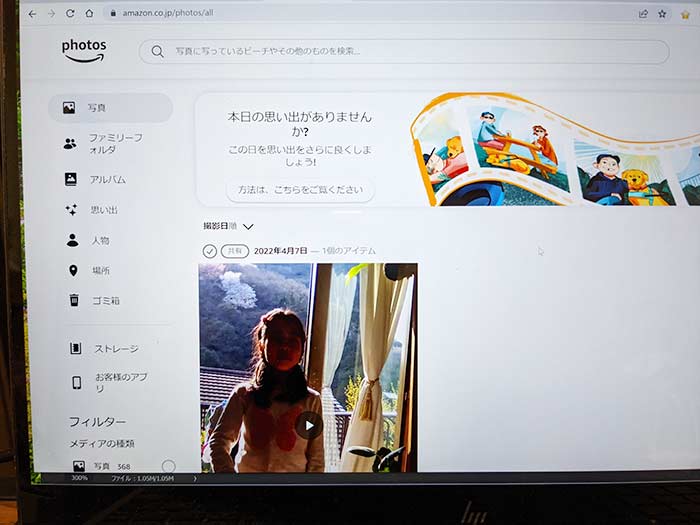
写真/動画をパソコン内にダウンロードして保存したり、写真を検索したりアルバムを作ったり、写真/動画を楽しむ事ができます。
アマゾンタブレット(Fire HD)のカメラの性能は決して良くは無いですが、メモや記録用に活用していけます!
関連 「完全解説!?」キンドルペーパーホワイト(2021)で本を読む基本操作・機能・設定レビュー!
関連 「コスパの良いタブレットはいかが?」アマゾンタブレットとは?使ってるので、種類や特徴をレビュー!
関連 「決め手は小型化!4ギガメモリ!」Fire HD 10 Plus(2021)を買ったので特徴・できることをレビュー!
以上、アマゾンタブレット(Fire HD)のカメラの使い方/設定/保存先でした。

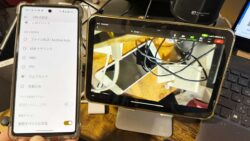










・誹謗中傷、過激かつ攻撃的なコメントはIPアドレスを明記して公開する場合があります。
・検証依頼・読者様の体験レビューなども是非書き込みお願い致します。
※コメント欄が無い記事はコメントを受け付けていません。